安装好Adobe After Effects或则是Adobe Premiere之后,缓存目录默认是在C盘的,使用一段时间之后C盘空间会变少,今天教下大家如何修改这个缓存目录。
1、首先打开AE或者PR软件都可以,这里以PR CC 2018软件为例,在编辑里面找到首选项,接着选中媒体缓存文件。
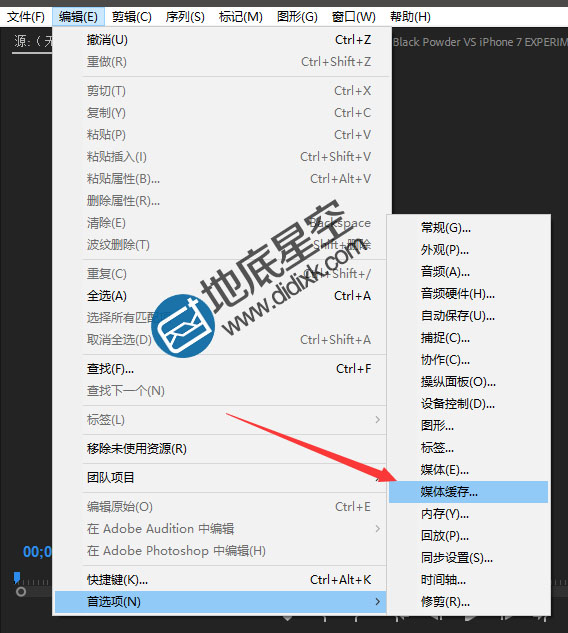
2、然后会弹出如下图界面,就会看到有媒体缓存文件 和 媒体缓存数据库,点击浏览将其目录修改到其他盘就可以了,也可以勾选 保存原始媒体文件旁边.... 意思就是会将缓存文件保存到素材的旁
边,如果你的素材在XX文件夹,缓存文件就会保存到这个文件夹下。这样的话会和素材混在一起显得很乱,所以小编不建议这样做。
还可以设置自动删除缓存。修改完之后记得点击确定,不然不会生效。
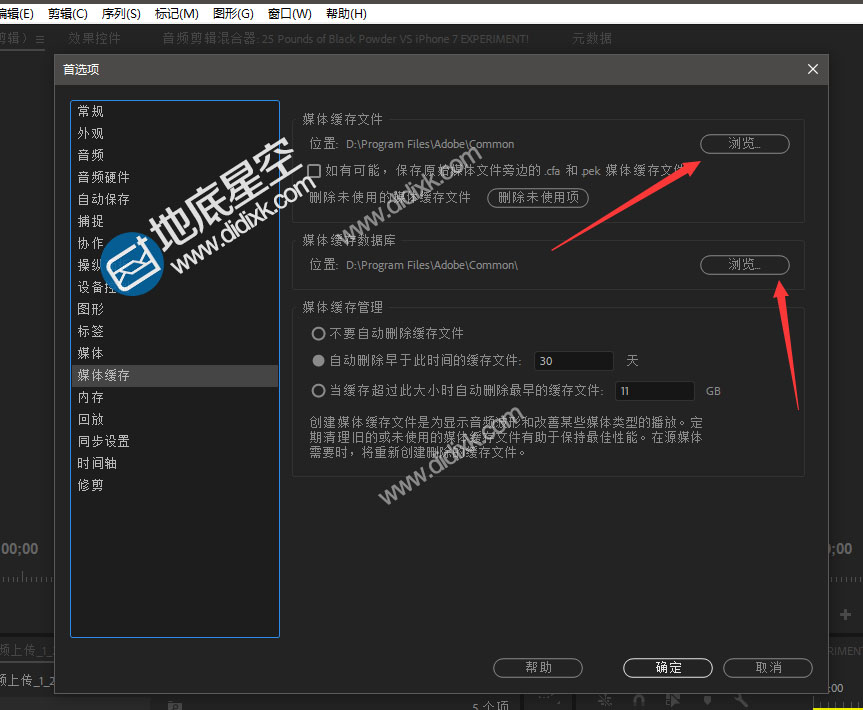
二、清理缓存文件。
这里清理的是默认目录下的缓存文件。
C:\Users\didix\AppData\Roaming\Adobe\Common\Media Cache Files
C:\Users\didix\AppData\Roaming\Adobe\Common\Media Cache
根据目录找到Media Cache Files 和Media Cache 文件,删除此文件夹下面的所有缓存就可以了,(注意:didixk是小编电脑的用户名,你的可能是其他的,AppData是隐藏文件,需要设置显示隐藏文件才可以,不会设置的网上找下教程)






































